社区微信群开通啦,扫一扫抢先加入社区官方微信群

社区微信群
社区微信群开通啦,扫一扫抢先加入社区官方微信群

社区微信群
首先,我打算在Mac上用c/c++写点程序,我需要什么?

不论你是刚刚接触编程的小白,还是久经沙场的老白,如果想编辑一段程序,你都需要一门编程语言、这个语言的集成开发环境(Integrated Development Environment 以下简称IDE )。如果你是一个追求精细的人,你可以将IDE中的编辑器与编译器分离,同步开发,感受数据的传递。但如果你只是想追求编程的艺术,那么你完全可以使用当下较为完善的IDE,比如:Eclipse、CLion、Xcode等,选取哪个作为IDE主要取决于个人的使用习惯和消费能力。
我们既然已经确定了语言是c/c++语言,那么如何选取一个合适的IDE就是唯一剩余的问题了。
在此作者只对比一下已经实践过的Eclipse与CLion。
大名鼎鼎的Eclipse想必不用在此过多介绍----免费综合,常作为高校教学的唯一指定IDE,甚至在公司中也作为团队开发的IDE工具,它不仅可以作为Java语言的开发工具,还具有c/c++语言相关的开发工具产品,如果你习惯了它的界面风格,还是一款十分不错的IDE,其下载连接如下:https://projects.eclipse.org/projects/tools.cdt
但,如果你还比较追求效率,项目开发的便捷,那么推荐你使用CLion。如果你不了解CLion,那么提到IDEA你肯定略有耳闻,JetBrains旗下的王牌产品,甚至有人摇旗呐喊说IDEA将会取代Eclipse的地位,CLion就是这家公司下的专门为c/c++设计的IDE产品。与Eclipse相比,它收费,但它具有更方便的项目管理、更舒适的开发界面和更高效的debug工具(这主要是因为这两个软件对于CPU的利用方案不同,就不再此赘述)。本文也将以CLion为例。其下载链接如下:https://www.jetbrains.com/clion
注:如果你是学生并且希望选择CLion,但碍于软件高昂的密钥费用,进退两难。作者推荐你去电商处,购买一下廉价的学生激活码,虽然你也具有高校的学生证,但JetBrains对于中国地区的大学并没有实现全覆盖,有可能你的学生证无法激活该产品,所以直接购买比较方便。如果你是入职人员,希望使用CLion,那么还是请多多支持正版,大家都是开发者,深知不易,相互理解。
当我下载并激活好了IDE(CLion),却发现 Bulid “Hello World”项目测试时,提示异常。
Building in: /Users/kevin/eclipse-workspace/test/build/default
cmake -G Ninja -DCMAKE_BUILD_TYPE=Release -DCMAKE_EXPORT_COMPILE_COMMANDS=ON /Users/kevin/eclipse-workspace/test
Error: build command 'cmake' not foundFailure running cmake:
显示错误:缺乏编译器
Mac缺乏xcode。
安装xcode。
打开terminal(终端),输入命令:
xcode-select --install (这里切记‘--’是英文字符,不是中文全角字符‘--’)
如果提示: command line tools are already installed, use "Software Update" to install updates 即为安装成功
打开terminal(终端),输入命令:
xcode-select --install
但发现提示:
xcode-select: error: invalid argument '–install'
Usage: xcode-select [options]
Print or change the path to the active developer directory. This directory
controls which tools are used for the Xcode command line tools (for example,
xcodebuild) as well as the BSD development commands (such as cc and make).
Options:
-h, --help print this help message and exit
-p, --print-path print the path of the active developer directory
-s <path>, --switch <path> set the path for the active developer directory
--install open a dialog for installation of the command line developer tools
-v, --version print the xcode-select version
-r, --reset reset to the default command line tools path
Mac最新场景下安装Xcode时已经没有Command Line了,需要单独安装。根据提示在使用命令xcode-select --install 安装时最后结果是不能安装该软件。
Developer Apple上手动下载对应的Command Line Tools 安装即可(切记对应你的Mac当前版本!)
https://developer.apple.com/download/more/
注:作者在安装CLT时遇到了一点小问题:我的Mac是10.14 ,尝试下载CLT for Xcode10 beta版时,显示找不到软件路径。
换成正式版的就可以了。
继续测试命令 xcode-select --install ,如果提示: command line tools are already installed, use "Software Update" to install updates 即为安装成功。
继续测试“Hello World”项目
出现错误:Error: build command 'cmake' not foundFailure running cmake: 导致c++程序无法编译
Mac缺乏cmake命令。
下载cmake
进入官网 https://cmake.org/download/ 在Platform处找到对应系统的cmake安装包
下载安装
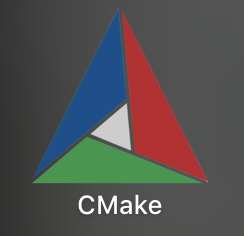
测试是否安装成功:在terminal中输入:cmake -version
你会发现在terminal中输入:cmake -version 依旧提示:-bash: cmake: command not found
打开cmake软件,在Tools下点击How to Install For Command Line Use 发现会有3个办法解决这个问题


尝试第一个路径方法后,再次测试cmake -version,发现显示出版本
但根据网上的资料,这样必须是在本次terminal开启的状态下可用,有点像服务器配置,如果想永久使用,需使用cmake提示的第二种方法
第二种方法后,发现关闭再次打开,cmake路径依旧存在。
这时,再次测试“Hello World”项目,就会发现控制台可以成功输出了,也就宣告着Mac上成功部署了c/c++环境。

在此特别鸣谢以下作者的经验分享:
https://blog.csdn.net/qq_33445600/article/details/78505617
https://blog.csdn.net/zy2317878/article/details/78534782
https://blog.csdn.net/qq_37460356/article/details/79568387
https://blog.csdn.net/kangguang/article/details/78935761
https://blog.csdn.net/CHENYUFENG1991/article/details/47007979
如果觉得我的文章对您有用,请随意打赏。你的支持将鼓励我继续创作!
